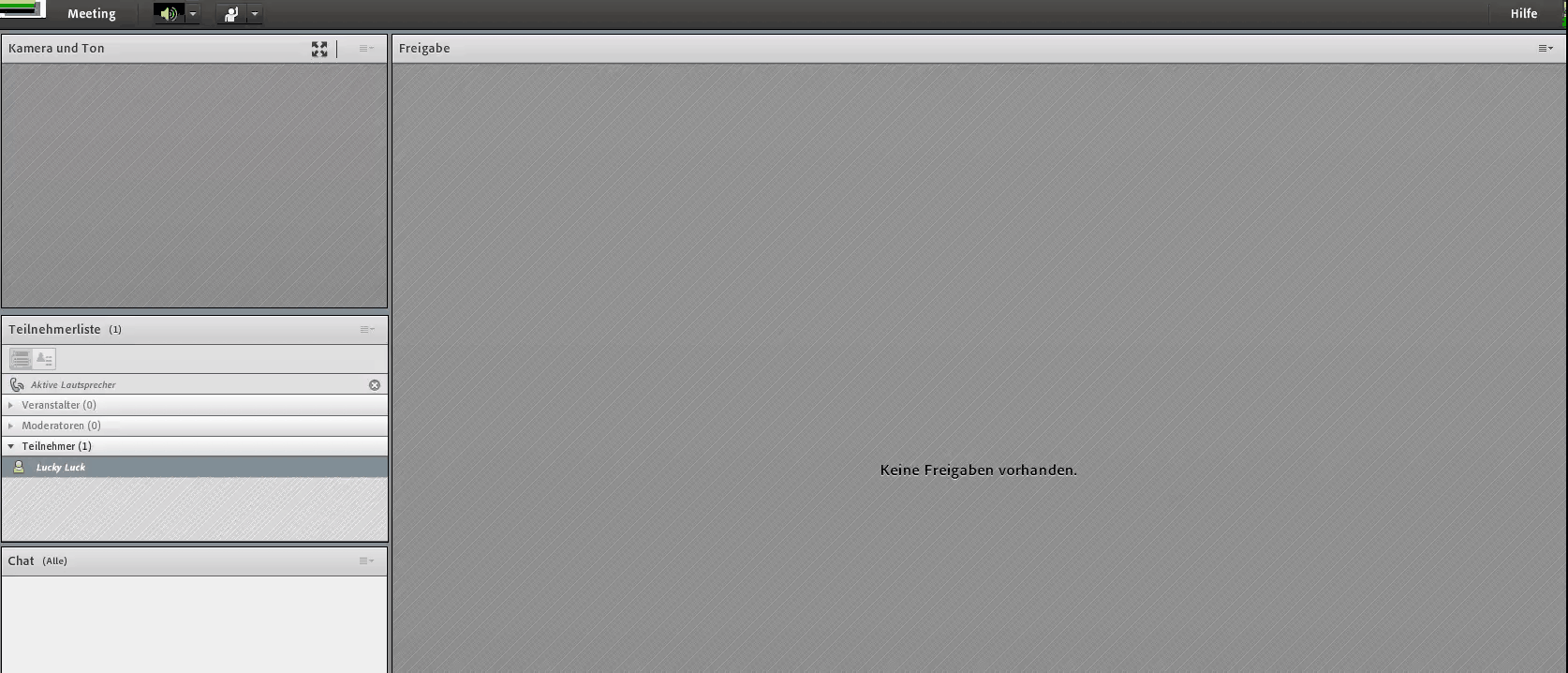Und so entfernen Sie Teilnehmende aus einem Meeting-Raum.
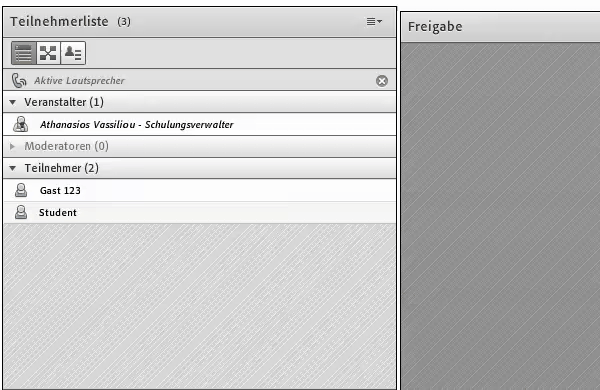
Und so entfernen Sie Teilnehmende aus einem Meeting-Raum.
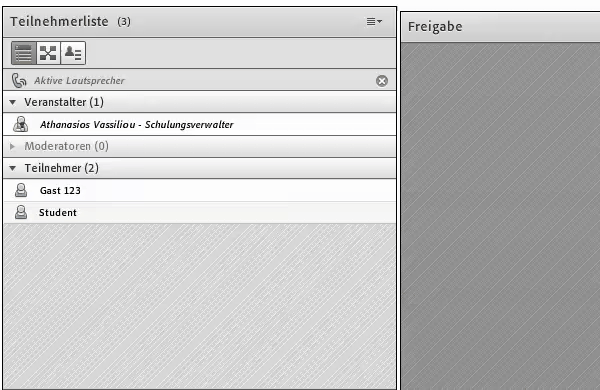
Zeigen Sie den Teilnehmern im Online-Raum, wann ihre Veranstaltung beginnt. Eine gute Möglichkeit ist es einen Timer einzubinden. Der Timer erzeugt übersicht und zeigt den Teilnehmern sofort die richtige Startzeit.
Die Countdown-Datei können sich Sie kostenlos hier herunterladen.
Geben Sie Ihren Teilnehmerinnen und Teilnehmer im Online-Raum Orientierung z.B dadurch, dass Sie die Pods unbenennen. Aus einem allgemeinen Chat-Fenster wird ein Forum für Fragen zum Vortrag. Und so geht’s. Doppelklick auf den Pod-Namen und neue Bezeichnung einfügen.
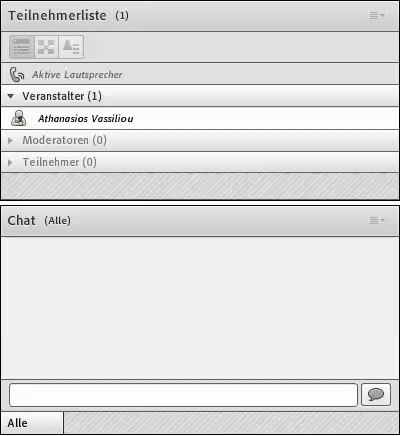
Gerade wenn viele Teilnehmerinnen und Teilnehmer im Online-Raum sind und die Kommunikation hauptsächlich über den Chat läuft, ist nicht nur die Chat-Farbe für den Veranstalter hilfreich sondern auch der Zeitstempel. So kann er leichter erkennen, wann ein Beitrag in den Chat einging. Diese Information kann auch für das spätere Protokoll hilfreich sein. Und so geht’s…
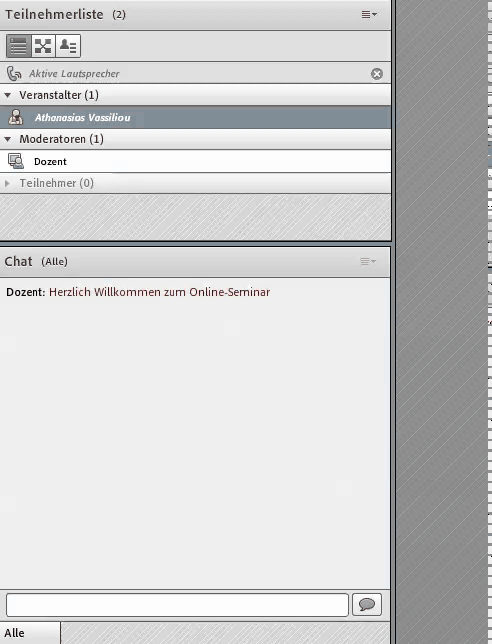
Bei Veranstaltungen mit vielen Teilnehmern ist es für alle sehr hilfreich, wenn die Antworten des Dozenten im Chat schnell zu finden sind. Empfehlung: Einfach die Chat-Farbe ändern. Große Übersicht mit kleinem Aufwand 😉
So geht’s…
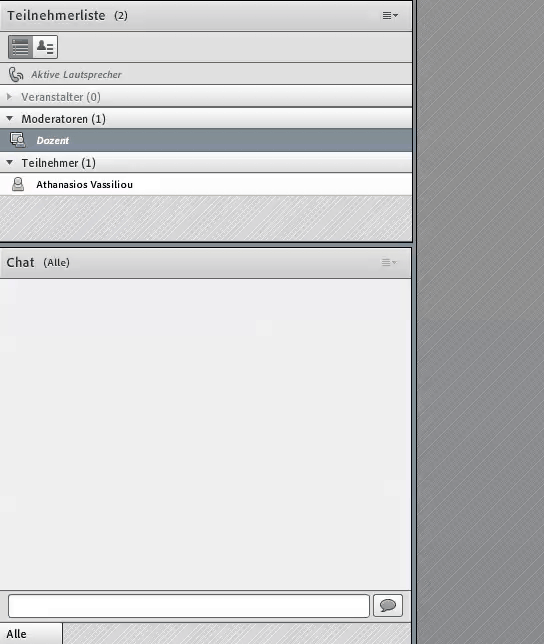
Wussten Sie, dass jeder (Veranstalter, Moderator oder Teilnehmer) im Online-Raum seinen Namen verändern kann? Das ist möglich und bei bestimmten Methoden auch hilfreich. z.B Wollen Sie in einer Gruppe den Moderator bestimmen und kenntlich machen. Und so geht’s…